Mengapa Menunjuk Catatan Server Nama Anda di Managed.com itu Bermanfaat Mengarahkan Catatan NS (Server Nama) Anda ke Managed.com untuk domain Anda yang dihosting di server bersama bermanfaat bagi Anda, karena ini akan memungkinkan Anda untuk mengelola DNS untuk domain Anda, dan subdomain apa pun yang terkait dengannya dalam Kontrol Managed.com Anda Panel, memberi Anda satu lokasi untuk mengelola fungsi dan fitur situs Anda, dan DNS Anda. Kadang-kadang juga akan ada kebutuhan untuk memindahkan situs Anda antar server untuk pembaruan jaringan, perangkat lunak, dan sistem. Jika catatan NS Anda diarahkan ke Server Nama Managed.com, jika langkah ini diperlukan, ini akan memastikan bahwa transisi DNS antar server lancar, dan mengurangi waktu henti karena propagasi DNS, atau potensi kehilangan data karena DNS sudah dikelola dalam Server Nama kami. Ini juga akan menghapus tindakan apa pun yang diperlukan untuk mengubah catatan DNS (khususnya alamat IP) di pencatat Anda karena sakelar akan otomatis. Saat mengarahkan Catatan NS Anda menjauh dari lokasinya saat ini akan menghapus semua catatan DNS yang ada di bawah domain Anda, sebelum membuat perubahan itu, Anda perlu mereplikasi catatan dalam halaman Manajemen DNS di Panel Kontrol Managed.com. Jika Anda memiliki pertanyaan tentang langkah-langkah di bawah ini, atau pertanyaan tentang prosesnya, silakan hubungi Departemen Dukungan kami. Mengubah Data DNS di Panel Kontrol Managed.com Anda Melakukan perubahan ini sebelum mengarahkan data NS Anda ke Managed.com akan memastikan Anda tidak kehilangan data DNS yang sudah ada .
Plesk
- Masuk ke Panel Kontrol Managed.com Anda.
- Klik pada bagian Layanan.
- Pilih nama Layanan Bersama/Langganan yang perlu Anda kelola.
- Gulir ke bawah ke kotak Informasi Hosting dan klik ikon Plesk untuk masuk ke server.
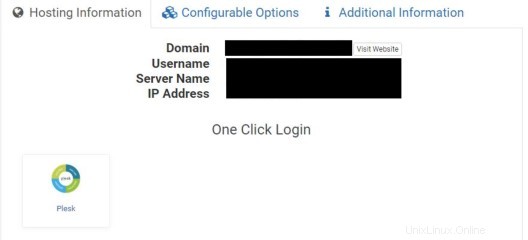
- Setelah masuk ke server, temukan domain yang perlu Anda kelola dan klik opsi Pengaturan DNS.
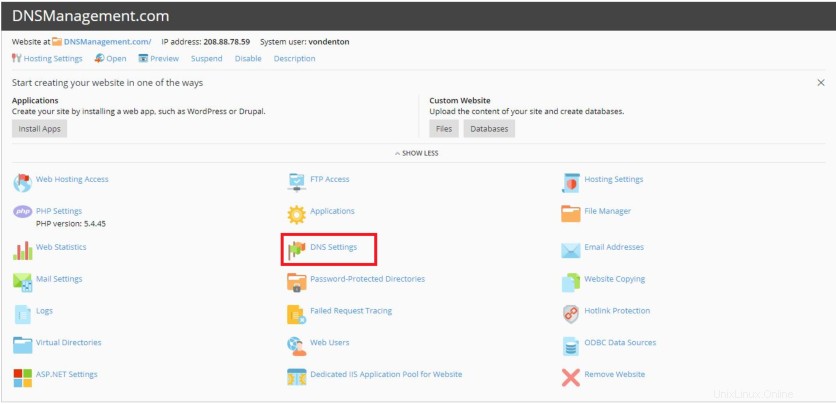
- Setelah berada di halaman Pengaturan DNS, Anda akan memiliki kemampuan untuk menambahkan catatan DNS apa pun yang ada di pencatat Anda (atau tempat DNS Anda saat ini dikelola). Kami menyarankan agar pengaturan DNS Anda saat ini dan Managed.com berdampingan untuk dibandingkan, dan pastikan tidak ada catatan yang terlewat.
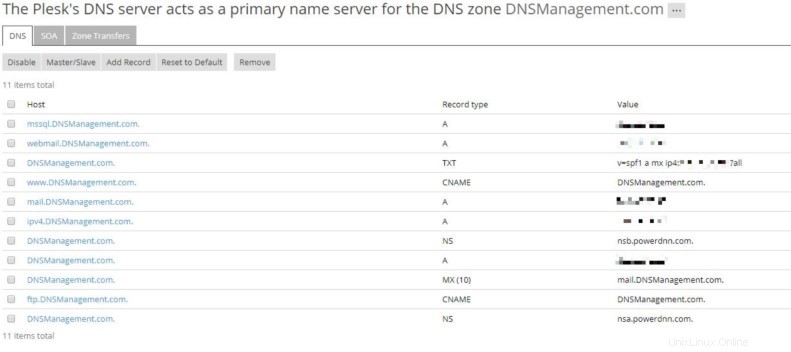
- Setelah semua catatan DNS ditambahkan atau perubahan pada catatan yang ada telah dibuat, Anda akan memiliki bilah oranye di bagian atas halaman Anda untuk memperbarui Zona DNS untuk domain Anda. Klik tombol Perbarui untuk menyimpan semua perubahan Anda.

- Klik opsi menu Situs Web dan Domain untuk membawa Anda kembali ke daftar domain guna mengubah DNS untuk domain tambahan apa pun.
- Perubahan yang dilakukan pada DNS Anda akan dikirim ke Server Nama Managed.com dalam waktu 30 menit, namun perubahan tersebut tidak akan digunakan sampai data NS Anda diubah.
- Masuk ke Panel Kontrol pendaftar domain Anda untuk mengelola data DNS untuk domain Anda. (Pendaftar domain yang umum adalah; GoDaddy, Network Solutions, Enom atau NameCheap.)
- Temukan bagian Name Server (NS Records). Ini akan bervariasi tergantung pada registrar Anda.
- Ubah pengaturan Server Nama untuk menggunakan data NS Khusus.
- Masukkan catatan berikut ke dalam pengaturan Server Nama.
NSA.PowerDNN.com
NSB.PowerDNN.com - Simpan setelan Server Nama yang baru.
- Ketika perubahan telah diperbarui dengan registrar Anda dan didorong keluar (disebarkan) di internet, DNS Anda akan dikontrol di Managed.com, dan perubahan apa pun di masa mendatang dapat dilakukan di Panel Kontrol Managed.com Anda (seperti dijelaskan di atas) .